如何使用Word制作婴儿用的太阳人脸型视觉图片?
1、桌面空白处鼠标右键新建一Word空白文档。
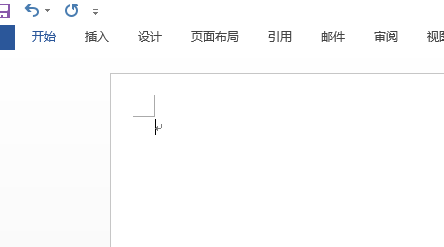
2、依次点击选择【页面布局】【纸张方向】【横向】
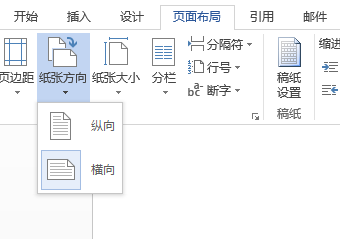
3、依次点击选择【页面布局】【页边距】【窄】
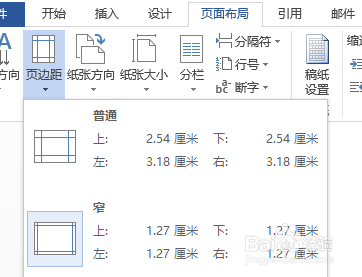
4、依次点击【插入】【形状】
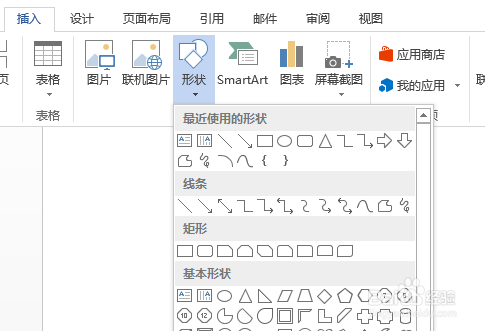
5、居中插入一个大圆形。
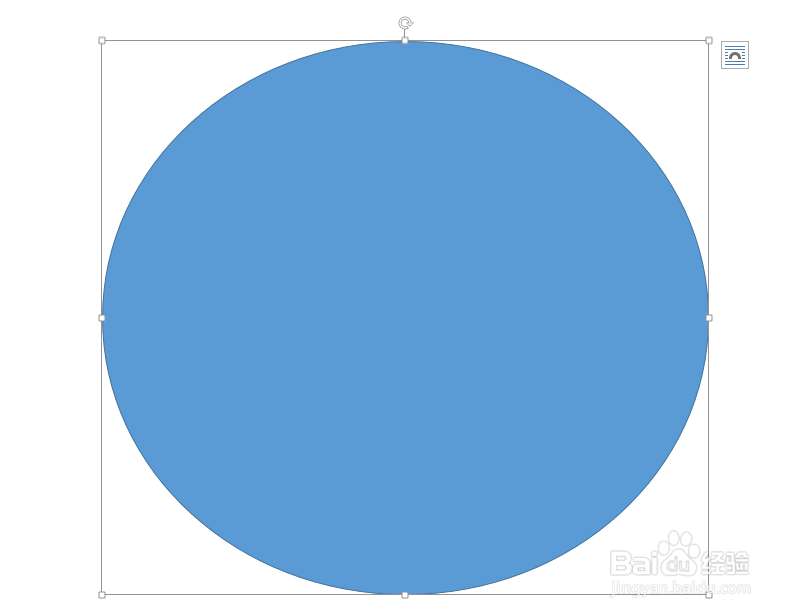
6、设置【填充】为白色,【轮廓】为黑色、4.5磅。
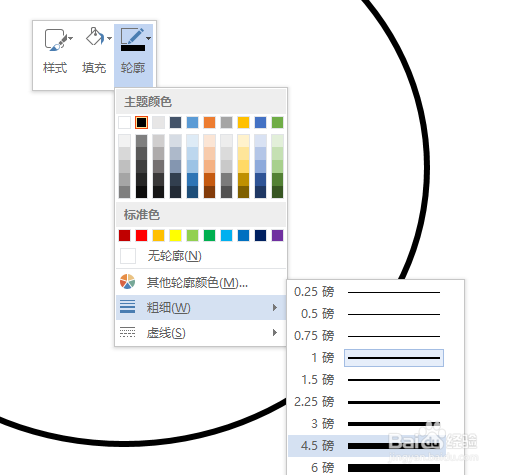
7、里面底部插入一个弯月形,调整好角度。
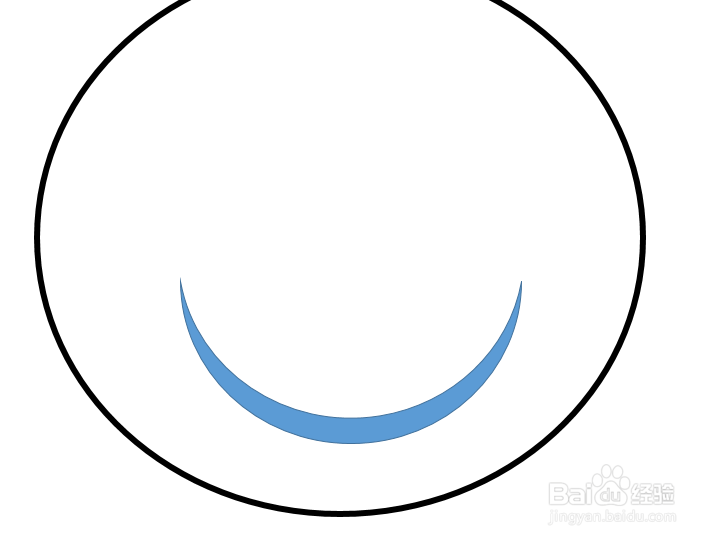
8、插入流程图图形里面的【显示】,旋转后作为鼻子。
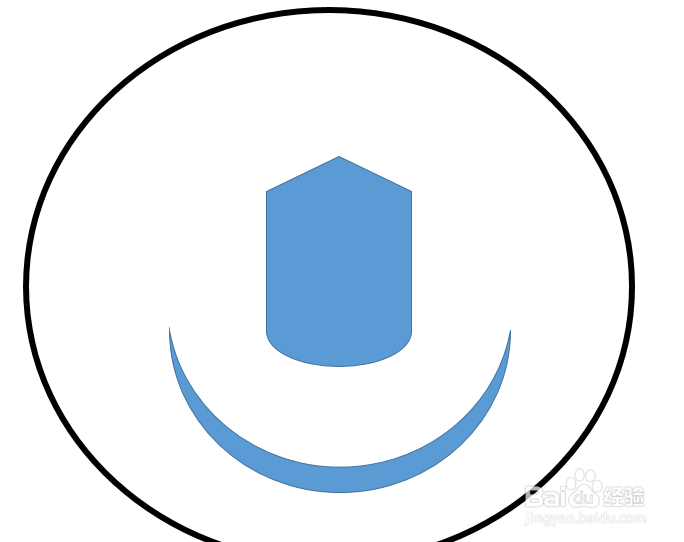
9、鼻子上面的两侧分别插入一个扁长的矩形,作为眉毛。
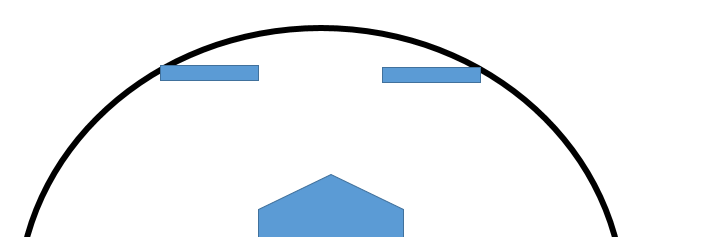
10、眉毛下面插入一个椭圆,椭圆里面再插入一个圆形,作为眼睛。
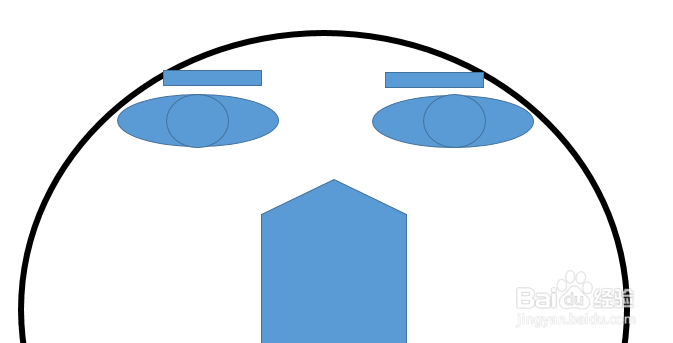
11、将里面除了眼眶外的图形设置【填充】【轮廓】为黑色。
眼眶设置【填充】为白色,【轮廓】为黑色、3磅。

12、打印文档,贴到墙上或者粘贴到纸板上挂在婴儿车上。

声明:本网站引用、摘录或转载内容仅供网站访问者交流或参考,不代表本站立场,如存在版权或非法内容,请联系站长删除,联系邮箱:site.kefu@qq.com。